Tambah Cawangan - MM2H (v1.0)
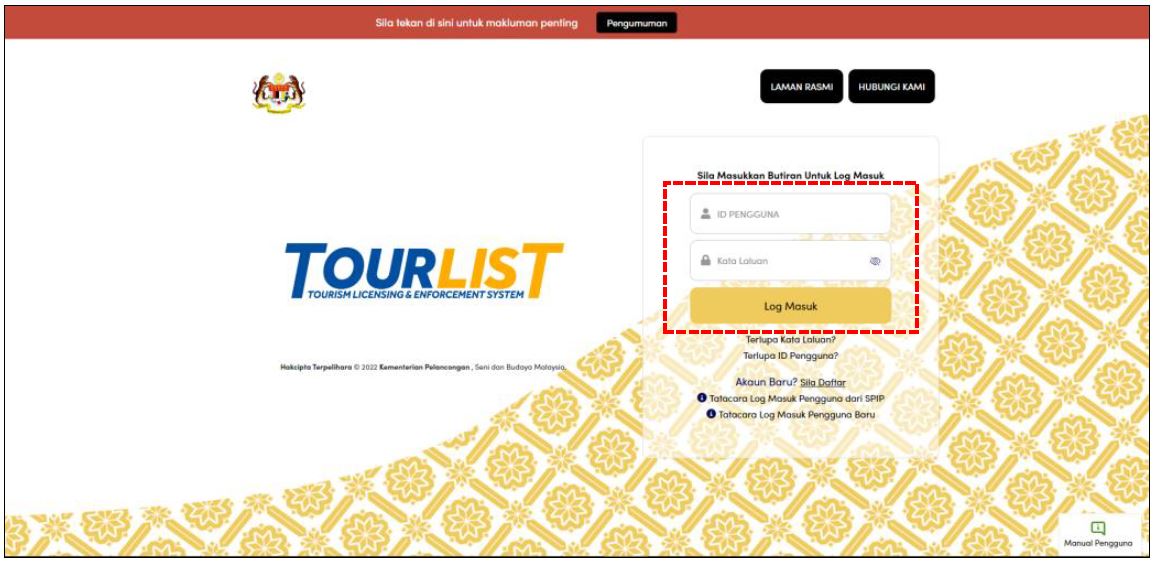
1. Masukkan ID Pengguna dan Kata Laluan, klik butang <Log Masuk>.
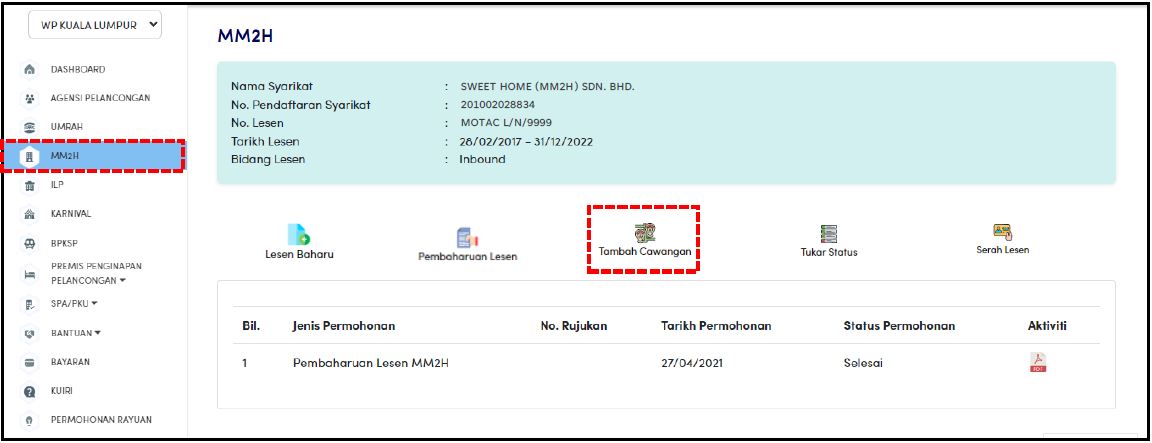
2. Klik menu ‘MM2H’ dan klik ikon ‘Tambah Cawangan‘.
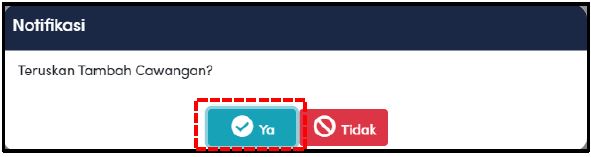
3. Klik butang <Ya> untuk meneruskan permohonan.
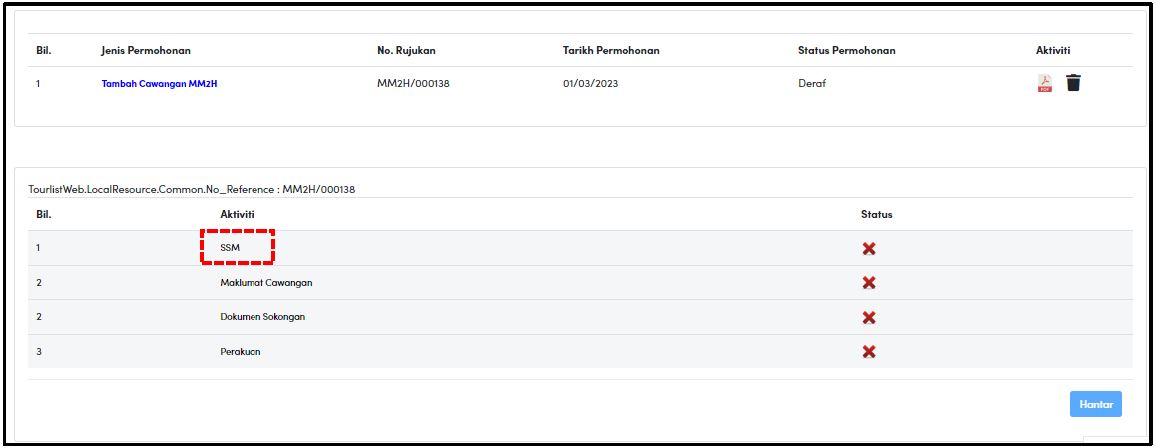
4. Klik pautan ‘SSM’.
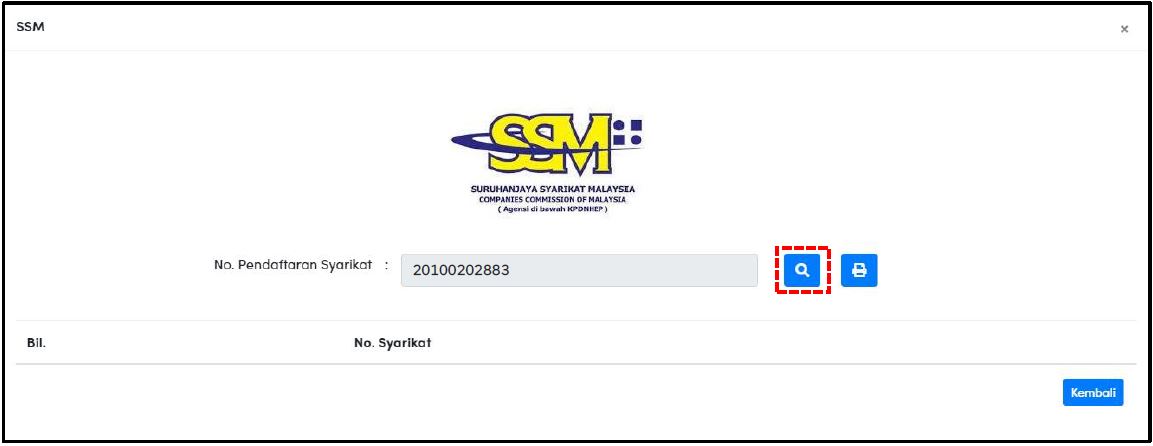
5. Klik butang <Carian> untuk carian maklumat SSM.
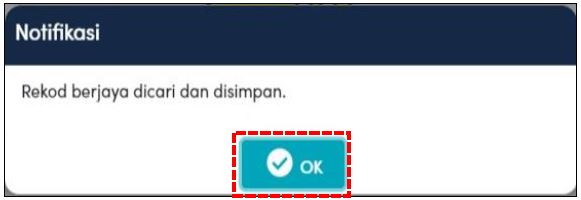
6. Klik butang <OK> untuk meneruskan permohonan.
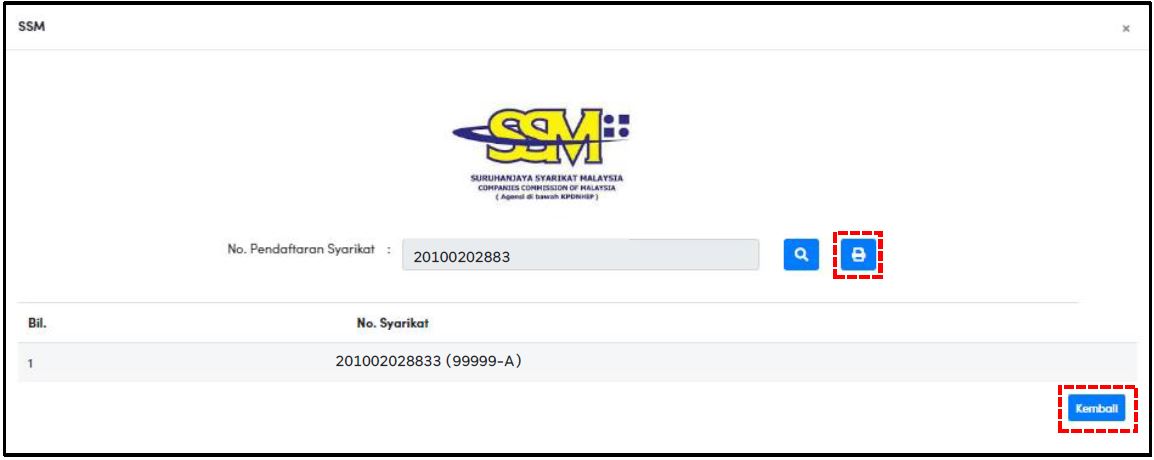
7. Klik butang <Cetak> untuk mencetak maklumat SSM ATAU klik butang <Kembali> untuk meneruskan permohonan.
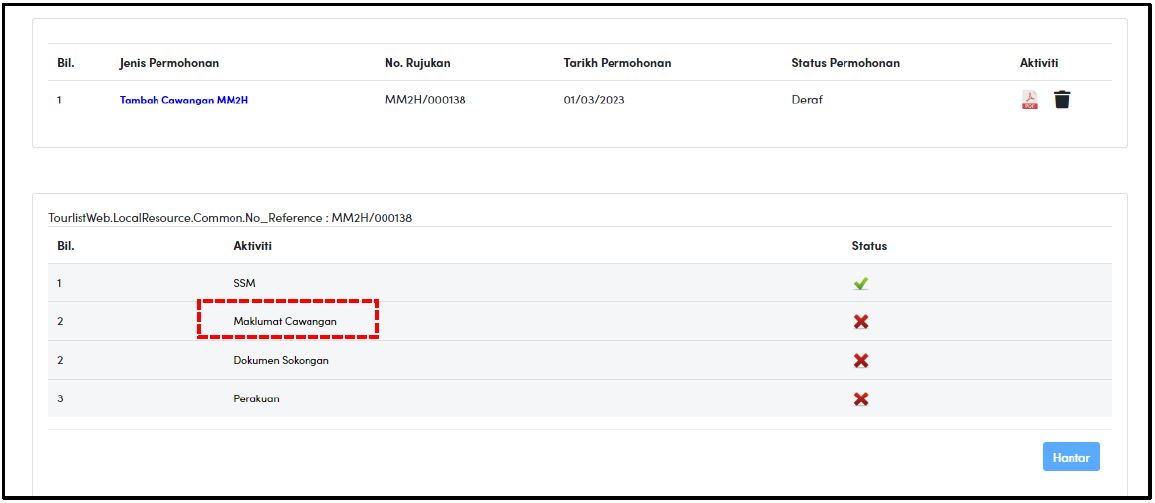
8. Klik pautan ‘Maklumat Cawangan’.
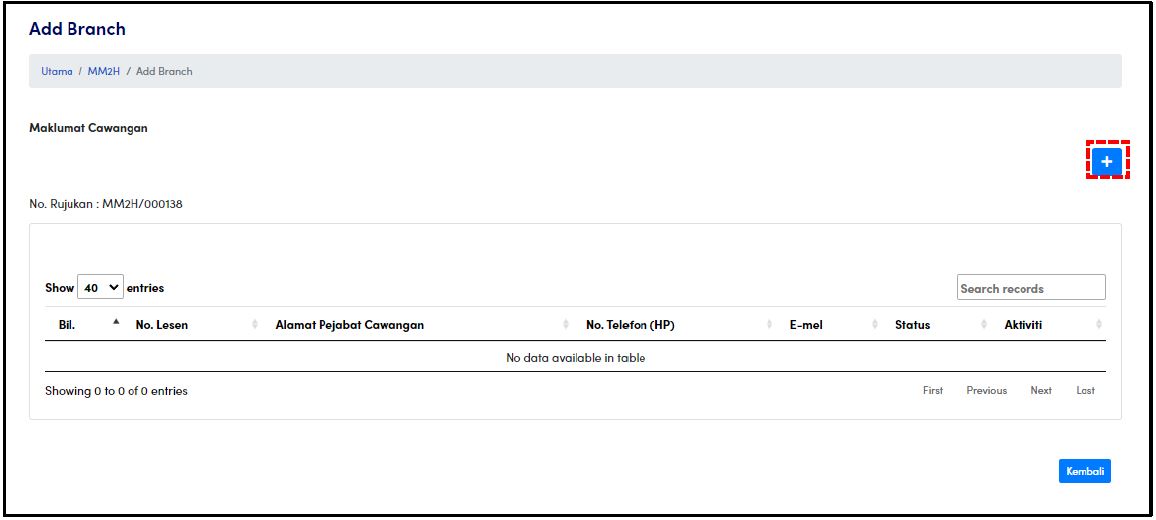
9. Klik butang <+> untuk menambah maklumat cawangan.
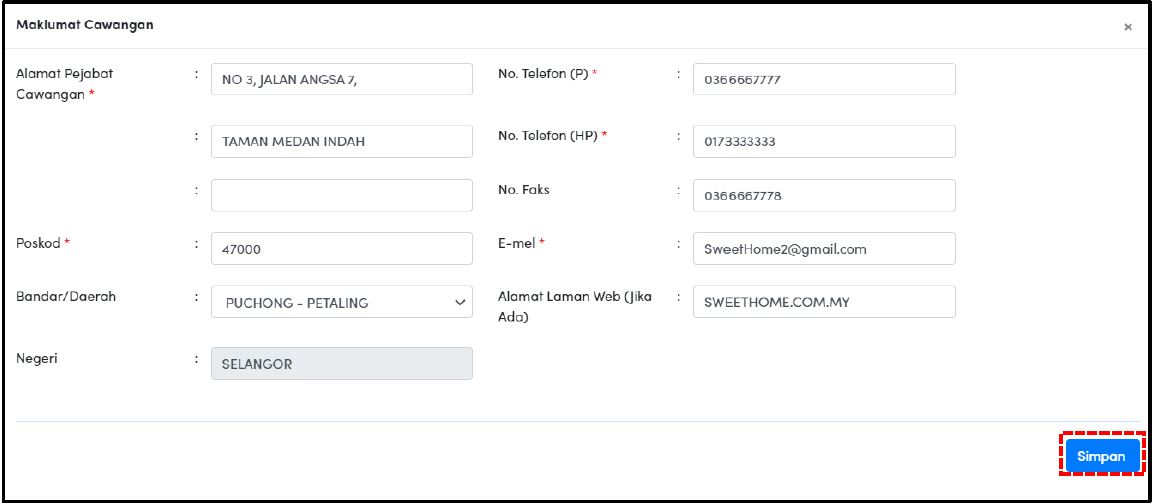
10. Isikan semua Maklumat Cawangan yang diperlukan dengan betul dan klik butang <Simpan>.
NOTA:
Medan bertanda ( * ) adalah mandatori untuk diisi.
Medan berwarna kelabu hanya boleh disemak.
Medan berwarna putih boleh diedit.
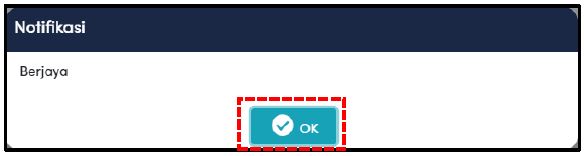
11. Klik butang <OK> untuk meneruskan permohonan.
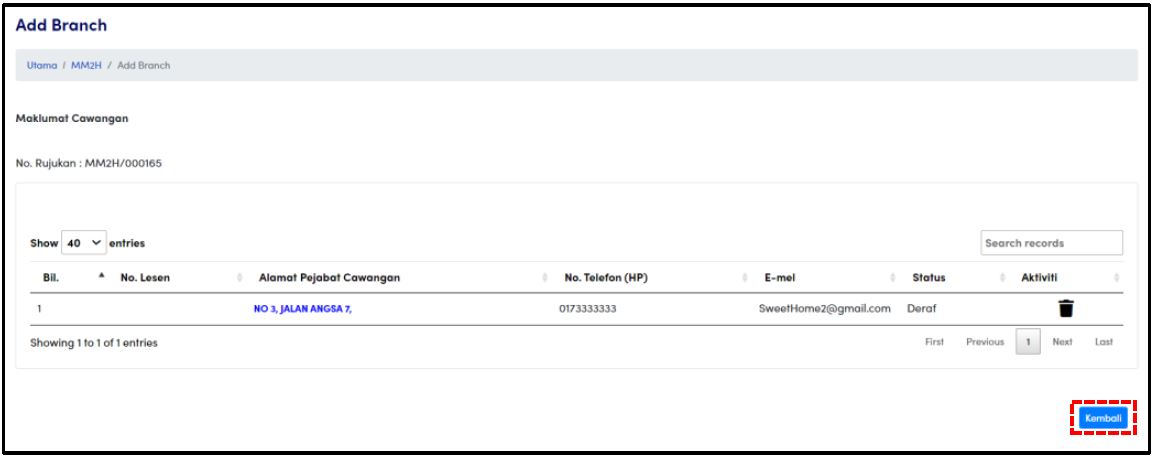
12. Klik butang <Kembali> untuk meneruskan permohonan.
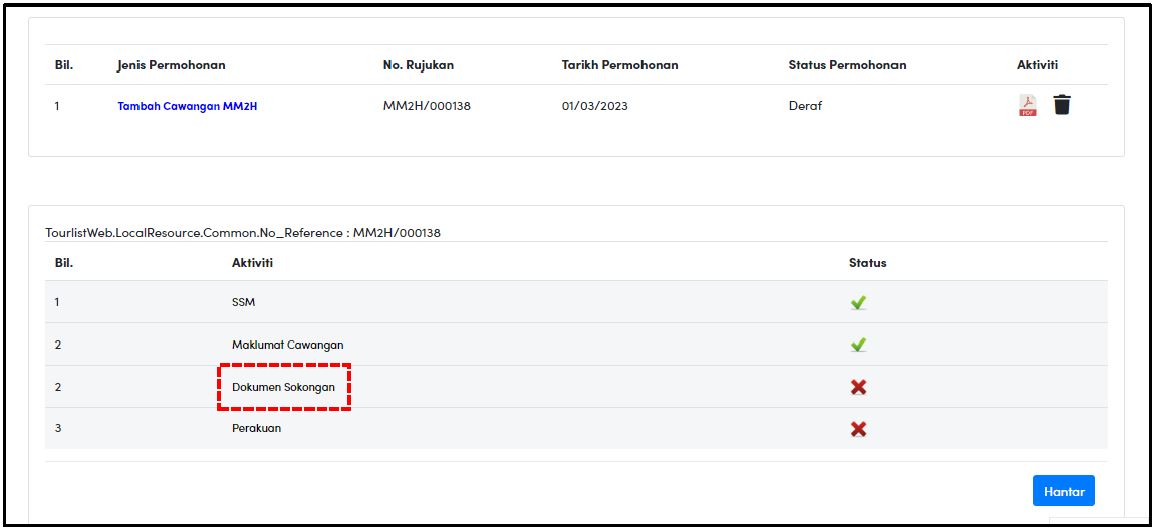
13. Klik pautan ‘Dokumen Sokongan’.
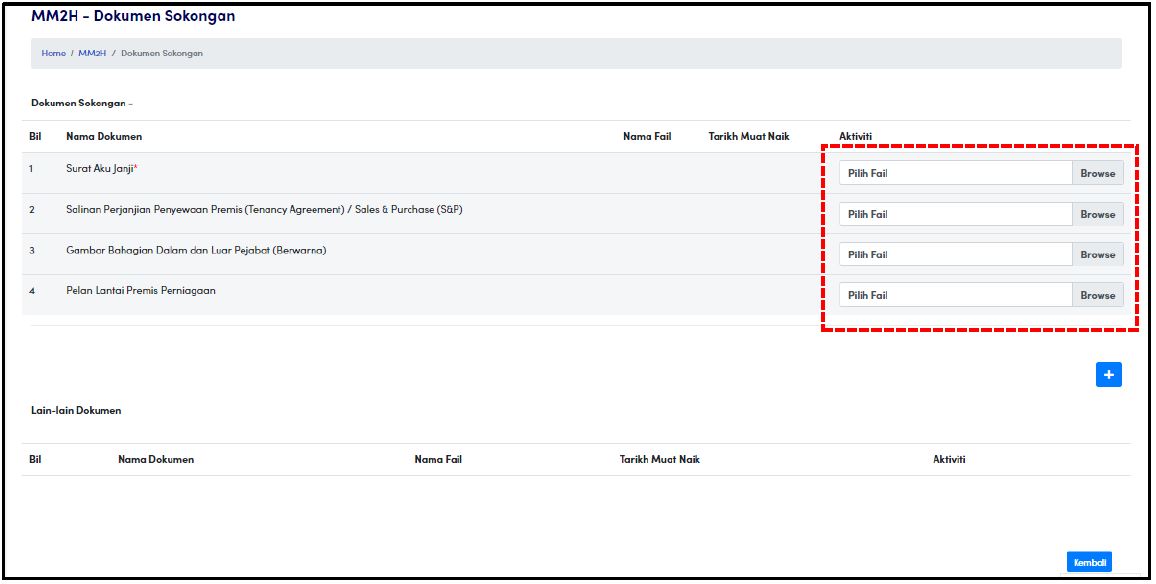
14. Klik butang <Browse> untuk memilih dokumen yang berkaitan untuk dimuat naik.
Ulang langkah tersebut untuk memuat naik kesemua dokumen sokongan yang diperlukan.
NOTA:
Dokumen sokongan yang diterima adalah di dalam format PDF.
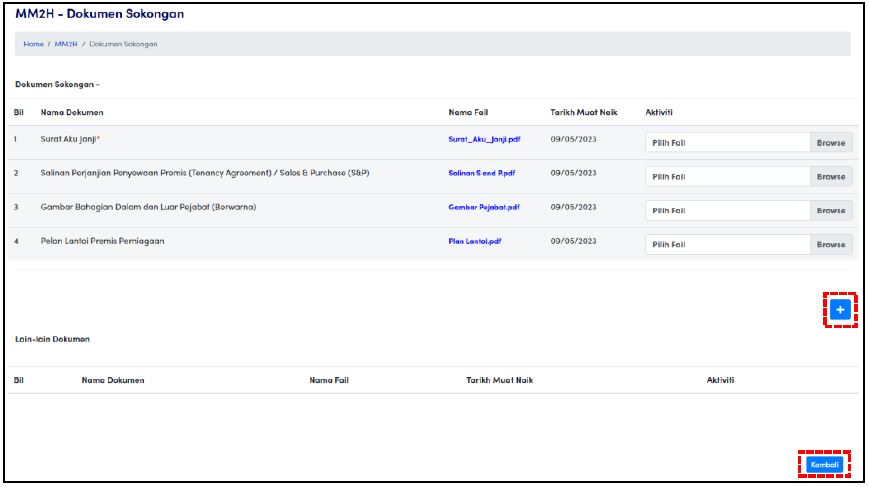
15. Klik butang <+> untuk memuat naik lain-lain dokumen (jika perlu).
Klik butang <Kembali> jika tidak perlu menambah dokumen sokongan dan terus ke Langkah 19.
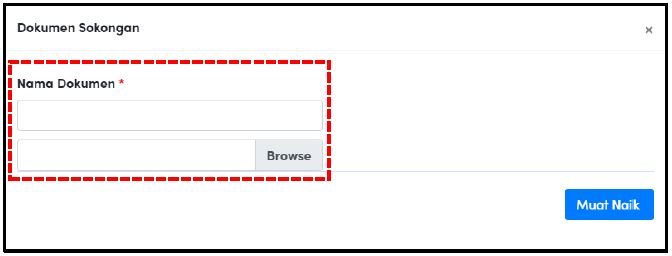
16. Isikan nama dokumen dan klik butang <Browse> untuk memilih dan memuat naik dokumen.
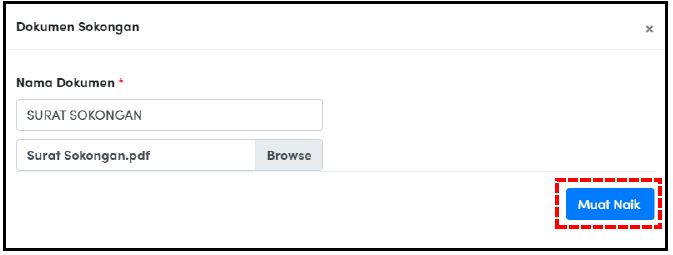
17. Klik butang <Muat Naik> untuk meneruskan permohonan.
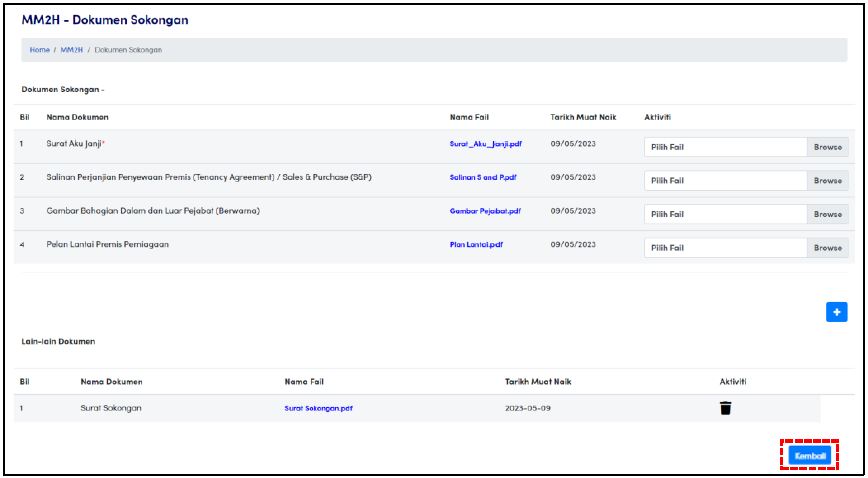
18. Klik butang <Kembali> untuk meneruskan permohonan.
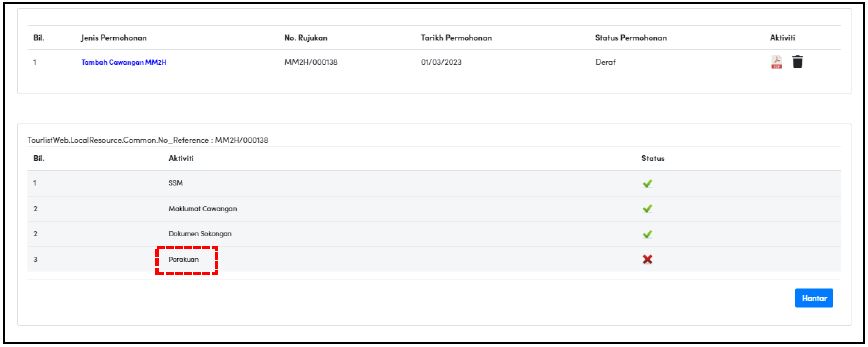
19. Klik pautan ‘Perakuan’.
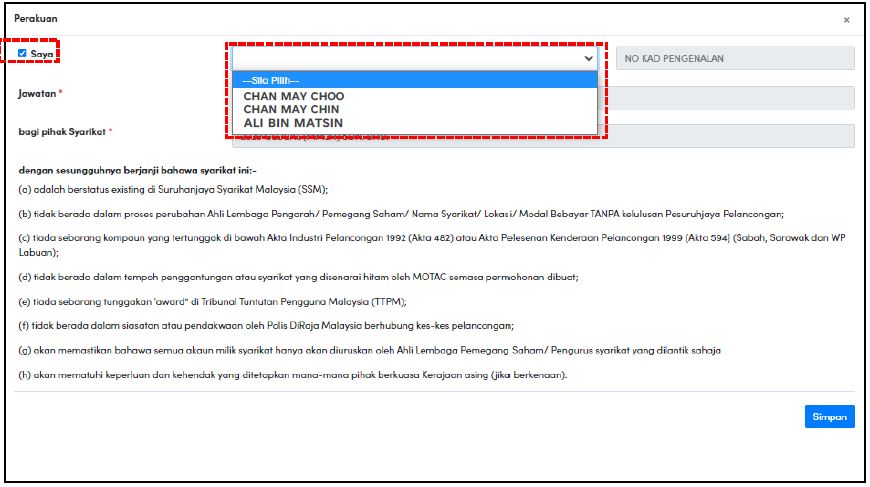
20. Klik <Checkbox> dan pilih nama Pengarah yang berkaitan untuk Perakuan.
Pastikan nombor MyKad dan jawatan adalah betul.
Klik butang <SIMPAN> untuk meneruskan permohonan.
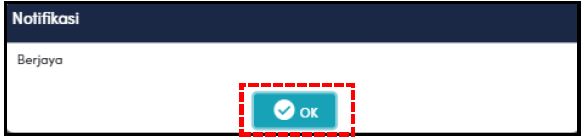
21. Klik butang <OK> untuk meneruskan permohonan.
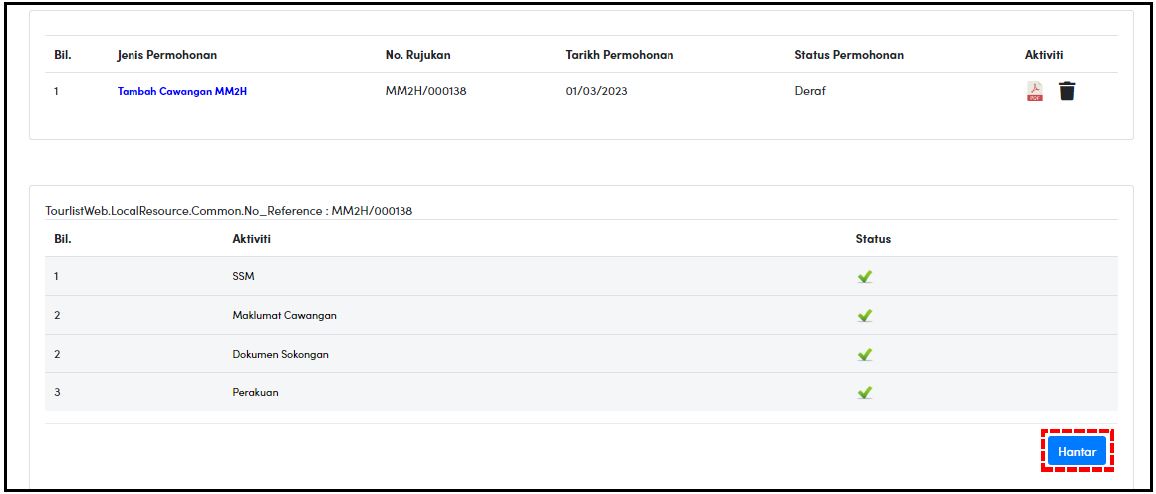
22. Klik butang <Hantar> untuk meneruskan permohonan.
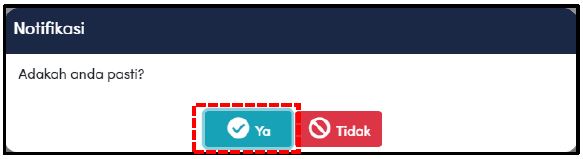
23. Klik butang <Ya> untuk meneruskan permohonan.
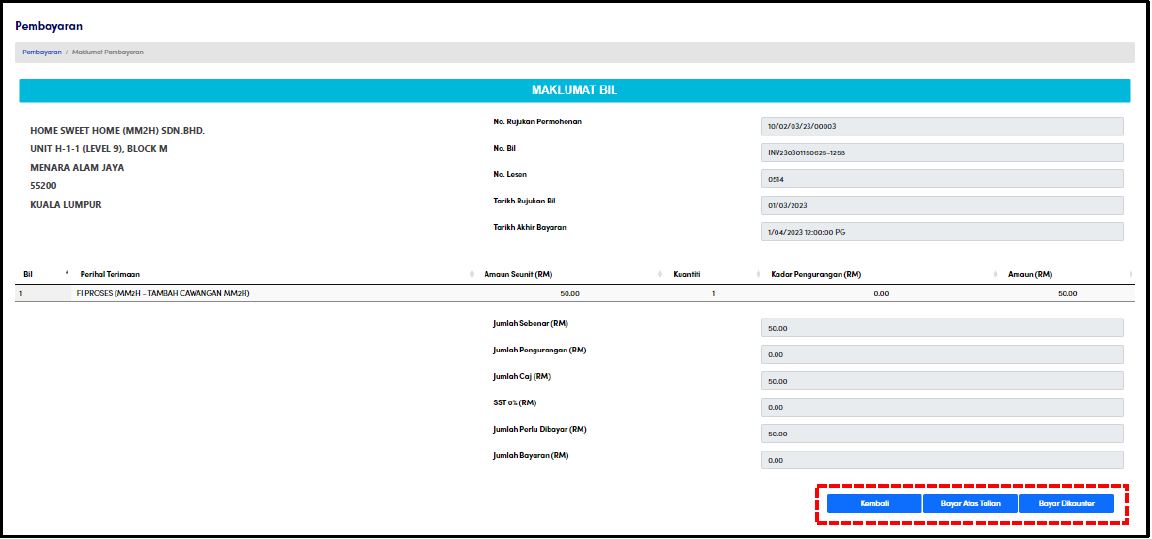
24. Setelah permohonan Berjaya dihantar, skrin pembayaran akan dipaparkan.
Anda diberi dua pilihan untuk membuat bayaran iaitu:
• Bayar Atas Talian.
• Bayar Di kaunter. (Wang Pos, Kiriman Wang atau Bank Draf Sahaja)
Klik butang <Kembali> jika ingin membuat pembayaran di waktu yang lain.
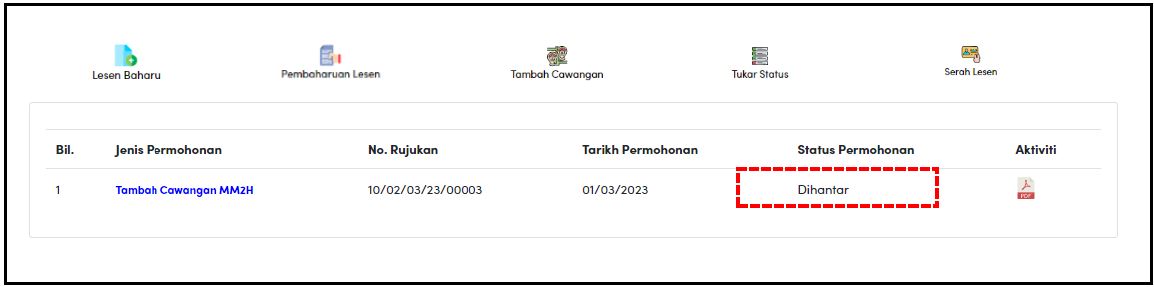
25. Jika proses pembayaran atas talian Berjaya, skrin Dashboard MM2H akan dipaparkan.
Status permohonan akan dikemaskini kepada ‘Dihantar’.
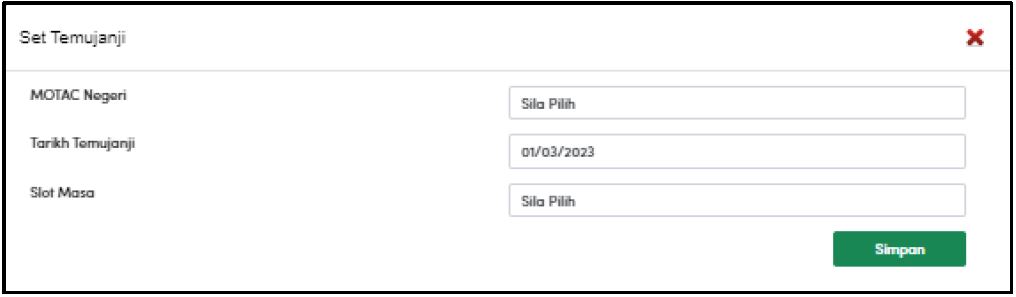
26. Jika pilih ‘Bayar Dikaunter’, sila kemaskini maklumat temujanji untuk membayar di kaunter.
Klik butang <Kemaskini>.
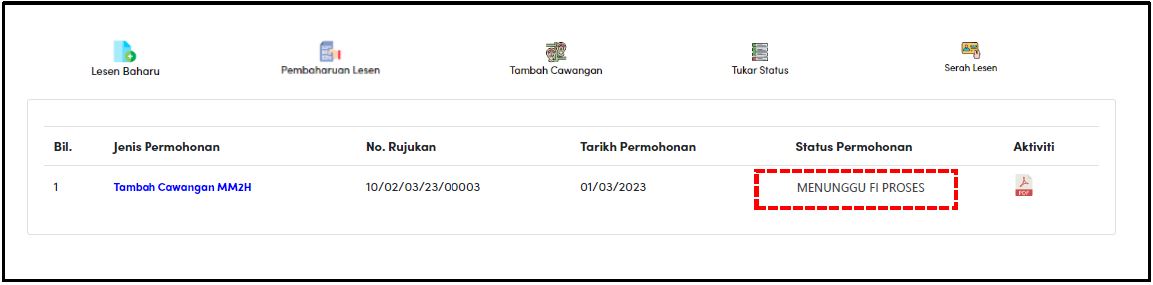
27. Jika proses pembayaran di kaunter, status permohonan adalah ‘Menunggu Fi Proses’.
Status permohonan akan dikemaskini kepada ‘Dihantar’ apabila pembayaran di kaunter telah dibuat.